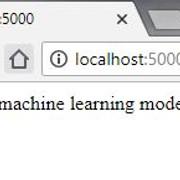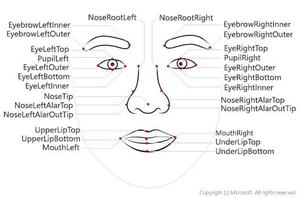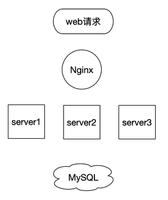机器学习入坑指南(一):Python 环境搭建

机器学习之 Python 环境搭建。
前言——100-Days-Of-ML-Code
一直有学习机器学习的计划,最近混进了某大佬创建的学习群(欢迎关注群主的公众号:「机器学习Club」),跟一群小伙伴一起跟着 GitHub 上一个小哥的 "100-Days-Of-ML-Code" 学习。
虽然工作繁忙,学习压力也大,但是既然进来了就没有怂的道理。为了巩固自己学到的东西,也为了给和我一样零基础的同学们提供一点帮助,我决定在这里做一个教程。
我的目标是让每一个看到这篇教程的人弄懂机器学习的基本原理与常用算法。所以,我会用尽可能用通俗易懂的语言去解释数学知识,为每段代码作出注释,并在必要的时候提供优秀的参考文献。
期待这个教程完成时的我和你们。
致谢贡献 repo 的小哥~目前 Star 已经 1w+ 了,内容绝对远超国内一些付费课程。欢迎访问:
GitHub - Avik-Jain/100-Days-Of-ML-Code
英文阅读有困难的同学可以参考热心群众贡献的中文版:
GitHub - 100-Days-Of-ML-Code 中文版
入坑第一步:环境搭建
众所周知,机器学习数据分析的首选语言是 Python,我们应该如何优雅地使用 Python 进行机器学习编程呢?这里首推使用 Anaconda + Jupyter Notebook 搭建开发环境。
1 Anaconda
Anaconda 是什么?
开发过程中,遇到不同的项目使用不同版本的库是不是很头疼?
Conda 是一个使用 Python 编写的开源的包管理系统和环境管理系统,具有跨平台和管理多语言项目的能力,它允许用户轻松安装不同版本的软件以及各种编程语言所需要的库,用户可以在多种软件版本中切换。
Anaconda 可以看作是增值版的 Python,并使用 Conda 进行包管理。它附带了可进行大规模数据处理、预测分析和科学计算等的包,乃是进行数据分析的一大利器。
如何安装 Anaconda
官网下载地址:Download Anaconda
按照自己的系统类型选择相应的安装包然后安装即可。Win10 用户安装时请右键选择以管理员身份运行。安装过程比较简单,一路点下去即可。
以 Windows 为例,安装完以后,运行 Anaconda 的终端——Anaconda Prompt。(Win10 右键管理员身份运行)
在终端中输入 conda list,出现以下界面,则说明安装成功。
之后更新所有的包,在终端中输入:
conda upgrade --allAnaconda 基础操作
安装包
在终端中使用如下命令安装包:
conda install packge_name默认安装指定包的所有版本,也可以通过添加版本号来指定需要的版本。(如 conda install numpy=1.10)
卸载包
conda remove packge_name更新包
conda update packge_name可以使用 conda update --all 来更新环境中所有的包。
列出已经安装的包
conda list安装好 Anaconda 后,就可以安装神器 Jupyter Notebook 啦!
2 Jupyter Notebook
Jupyter Notebook 是什么?
Jupyter Project 是 IPython 的一个衍生项目,以 Julia,Python 和 R 作为核心编程语言,支持几十种语言的执行环境(内核)。
Jupyter Notebook 是 Jupyter 的 Web 交互式计算环境,Jupyter Notebook 文档(.ipynb)实际上是一个 JSON 文档,可以包含代码、文本(Markdown)、数学公式、图形和多媒体。
使用 Jupyter Notebook,可以让你的文档和代码相辅相成,它的优秀的可视化能力,使得数据分析工程师能够专注于分析过程,而不必在可视化方面下太多心思。
安装 Jupyter Notebook
在 Anaconda Prompt 终端中输入:
conda install jupyter notebook即可。Anaconda 会自动下载相关包与依赖。
使用 Jupyter Notebook
可以直接在开始菜单中启动 Jupyter Notebook,这样会在默认的工作目录下新建 .ipynb 文件。如果想要在某一指定文件夹启动,则需要先在 Anaconda 终端中进入该文件夹,然后执行
jupyter notebook命令。接下来 Jupyter Notebook 服务器会被启动,默认的端口是 8888。浏览器会自动打开 http://localhost:8888/tree 页面。
我们可以按照需要建立子文件夹,然后点击右侧的 New,选择相应的环境(这里我们选择 Python [default])
新的 Notebook 就被创建好啦!让我们在代码块中写入第一行代码:
按 Ctrl + Enter 快捷键,即可执行该代码块。左侧的 In [1] 指该代码块的执行顺序。我们可以把代码片段放在不同的代码块中,需要哪块运行哪块,非常有利于代码的调试。
可以使用快捷键来提高编码效率:CSDN - Jupyter Notebook 的快捷键
同时, 可以在 Anaconda 终端中安装代码自动补全包
conda install pyreadline嗯,到这里,进行数据分析所需的 Python 环境就搭建好啦!接下来,让我们一同开始机器学习之旅。
欢迎关注Evan 的博客
以上是 机器学习入坑指南(一):Python 环境搭建 的全部内容, 来源链接: utcz.com/z/386784.html